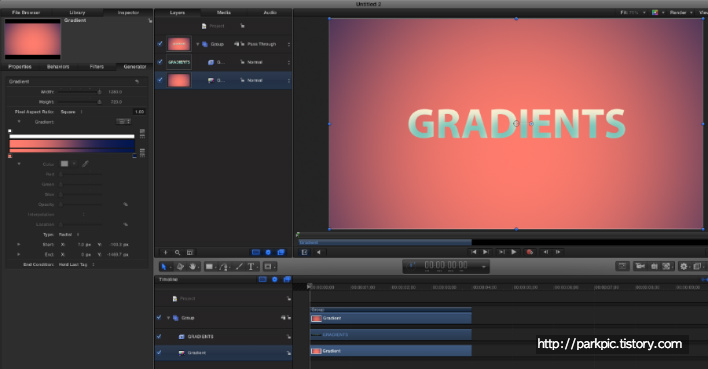안녕하세요 빠르크입니다. 영상 컨텐츠 제작을 하다보니 동영상 튜토리얼 제작을 하려다 보니 괜찮은 마이크가 필요하게 되었습니다. 그래서 큰 맘 먹고 투자하게 된 인프라소닉 UFO 마이크! 바로 이 마이크죠. 사실 많은 분들이 아시더라구요. 아프리카 방송용으로 BJ들이 많이 사용하고 추천하는 마이크라는 이야기도 있고, 입문용에서 중급까지 커버가 가능하다는 이야기가 대부분입니다. 배송이 빠르더라구요, 목요일 오전에 주문해서 토요일 오후에 물건 수령하였습니다. 택배 배송상태는 괜찮았습니다. 간혹 개봉기들 검색해보면 택배 상태가 좋지 않았다는 이야기도 있어 좀 불안했는데 다행히 겉 박스도 문제가 없었습니다. 저는 팝필터와 탁상용 스탠드 패키지로 구입했어요. 가격이 패키지로 구입하시면 본체 가격에 5만원이 더 붙으..